Table of contents
有时,在Microsoft Excel上工作时,我们可能会发现所有的数字都被存储为文本。 这将在很多方面妨碍我们的行动。 因此,我们可能需要在不浪费任何时间的情况下解决这个问题。 这篇文章展示了 如何修复Excel中存储为文本的所有数字 与 6 可行的解决方案。
下载实践工作手册
你可以从下面的链接中下载实践工作手册。
修复所有存储为文本的数字.xlsx
修复Excel中以文本形式存储的所有数字的6种解决方案
让我们假设你有一个数据集,其中你有一个 雇员名单 和他们的 命名 和 年龄 但你有一个问题,那就是在你的网站上的数据。 年龄 由于Excel将它们作为文本存储,它们的对齐方式是在单元格的左边。 在这一点上,你想解决这个问题。
现在,要修复所有这些存储为文本的数字,你可以遵循以下任何一种方法 6 解决办法。
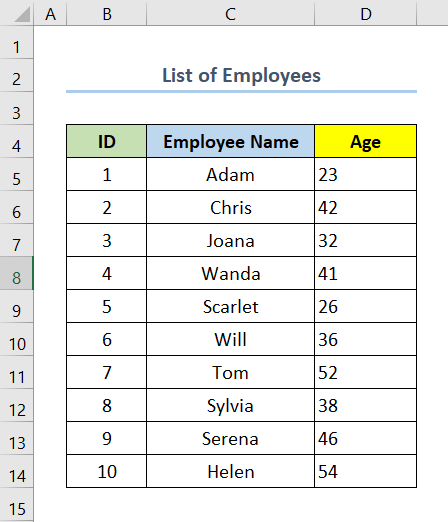
我们已经使用了 微软Excel 365 在本文中,你可以根据你的方便使用任何其他版本。
1.使用闪光填充功能
在这个方法中,我们将使用以下方法来解决这个问题 闪光填充 这种方法非常快,也很方便。 现在,请按照以下步骤进行操作。

阶梯 :
- 首先,添加一个新的列。
- 接下来,写下前三个数据在 年龄 在新的列中的列。
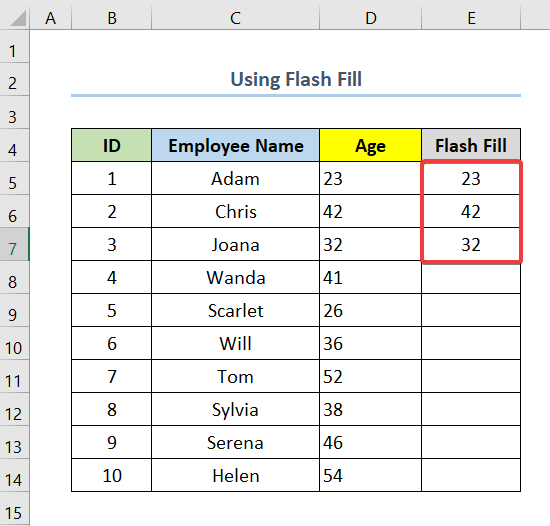
- 之后,选择新列的前三个单元格。
- 然后,拖动 填充手柄 为该列的其余单元格。
- 在这一点上,选择 自动填充选项 .

- 然后,从 自动填充选项 选择 闪光填充 选择。

- 最终,你将得到如下截图所示的输出。

注意事项 :在使用了 闪光填充 功能,你将会有输出对齐到单元格的右边。 在这种情况下,我把对齐方式改为中间。 我将对其余的方法也这样做。
2.利用智能标签修复Excel中作为文本存储的所有数字
有时,当你 双击 在一个含有数字的单元格上伪装成文本,一个 智能标签 你可以使用这个选项,在单元格的左上角弹出一个绿色的三角形。 智能标签 现在,请按照以下步骤进行操作。
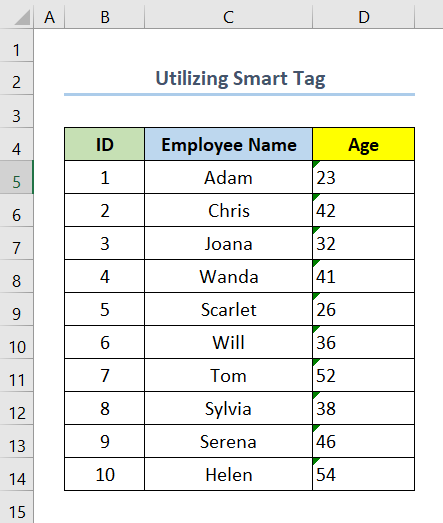
阶梯 :
- 首先,选择所有显示 智能标签 .
- 然后,点击错误按钮。

- 现在,选择 转换为数字 选择。

- 最后,你将完成修复你的问题。

阅读更多:如何修复Excel中转换为数字的错误(6种方法)
3.应用对单元格格式的更改
另一种修复Excel中以文本形式存储的所有数字的方法是改变单元格格式。 你可以通过各种方式改变单元格的格式。 在这种情况下,我们将看到最快的方法。 现在,要做到这一点,请按照以下步骤进行。

阶梯 :
- 在一开始,选择所有单元格的 年龄 列。
- 然后,从 数字格式 在 首页 标签,选择 一般 .

- 最终,你将得到如下截图所示的输出。

类似读物
- 如何在Excel VBA中把字符串转换成数字(3种方法)
- 在Excel中使用VBA将字符串转换为长字符串(3种方法)
- 如何在Excel VBA中把字符串转换成双数(5种方法)
- 在Excel中把百分比转换成数字(5种简单的方法)
- 如何在Excel中把日期转换成数字(4种方法)
4.使用特殊粘贴选项修复Excel中存储为文本的所有数字
在这个方法中,我们将使用 粘贴专用 现在,如果你想这样做,你可以按照以下步骤进行。
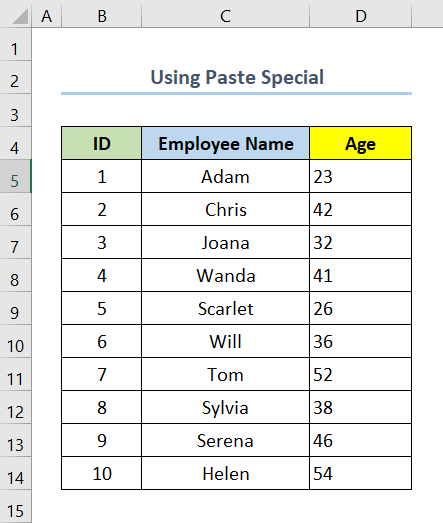
阶梯 :
- 首先,复制列中的所有单元格 年龄 通过按 CTRL+C .
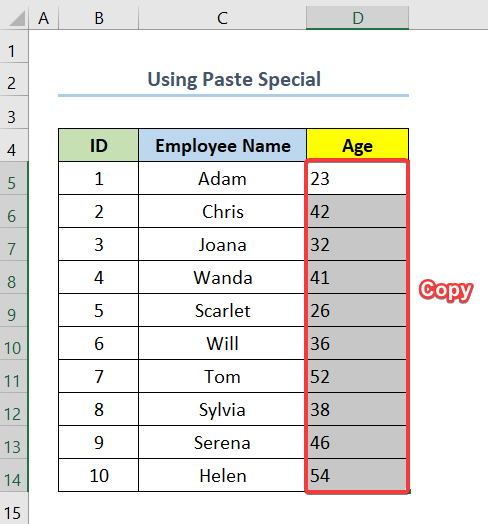
- 然后,选择单元格 F5 在新的空列中名为 粘贴专用 .
- 现在,请转到 粘贴 选项,从 首页 标签。
- 之后,选择 粘贴专用 .
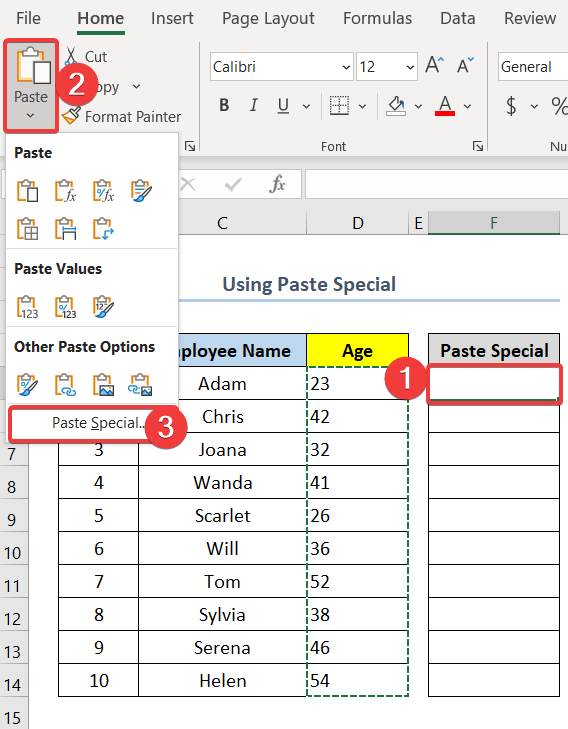
在这一点上,一个 粘贴专用 框将弹出。
- 接下来,选择 价值观 .
- 因此,请点击 认可 .

- 最后,你将得到如下截图所示的输出。

5.利用特殊粘贴对话框的倍增选项
还有一种方法可以修复Excel中作为文本存储的所有数字,就是使用 乘法 中的选项。 粘贴专用 现在,要做到这一点,请遵循以下步骤。
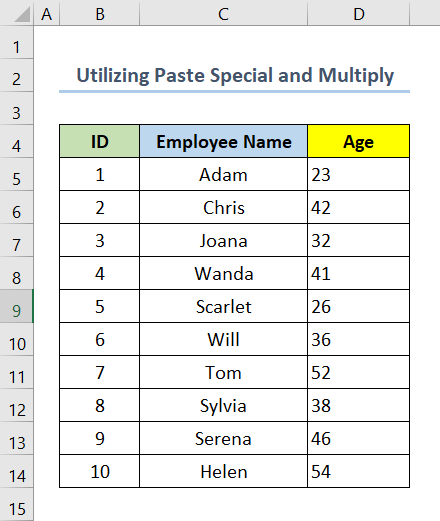
阶梯 :
- 首先,选择一个空单元格 F5 并将数字 1 在里面。

- 然后,复制包含数字的单元格 1 .
- 之后,选择该列的所有单元格 年龄 .
- 现在,请转到 粘贴 选项,从 首页 标签。
- 之后,选择 粘贴专用 .
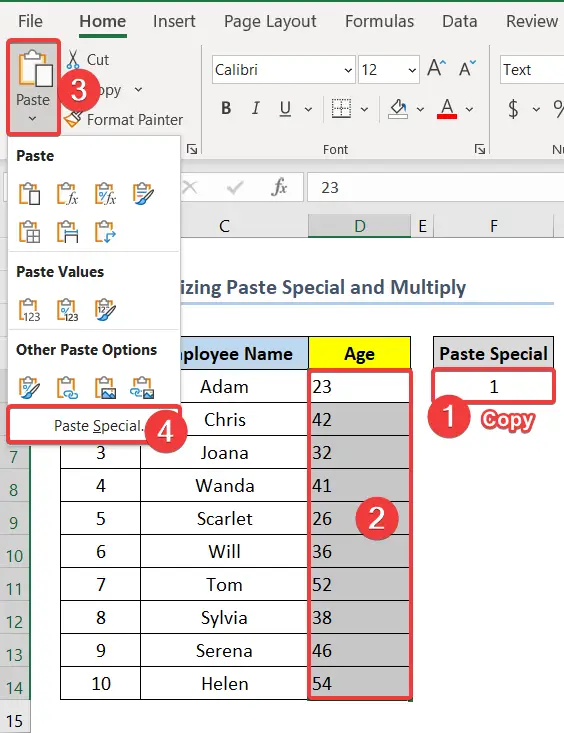
在这一点上, 粘贴专用 窗口将弹出。
- 接下来,选择 乘法 .
- 因此,请点击 认可 .
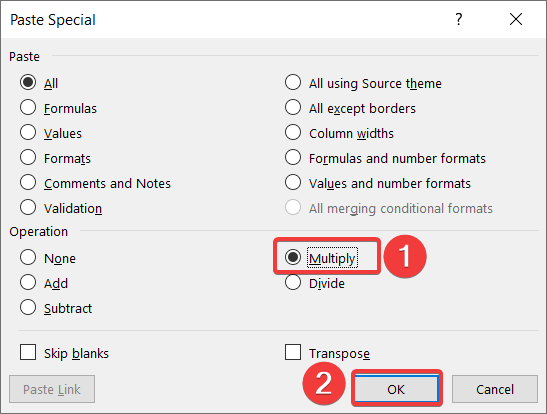
- 最终,你将得到如下截图所示的输出。
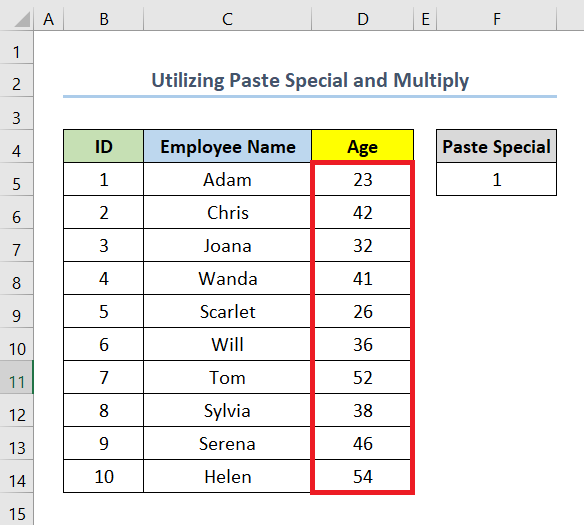
6.应用VALUE函数修复Excel中作为文本存储的所有数字
在这个方法中,我们将使用 价值函数 现在,请按照以下步骤进行操作。
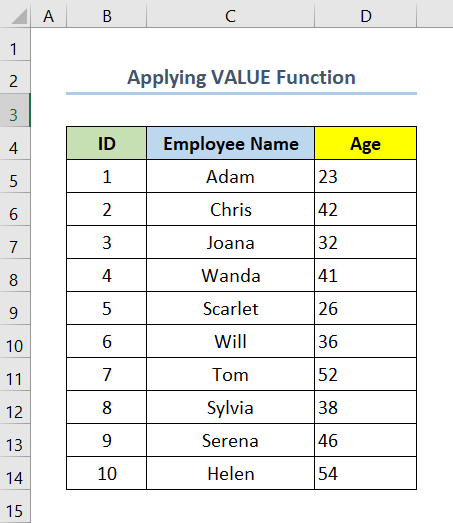
阶梯 :
- 首先,选择单元格 E5 .
在这种情况下,细胞 E5 是一个新的空列的第一个单元格。
- 然后,在单元格中插入以下公式 E5 .
=VALUE(D5) 在这里,细胞 D5 是该列的第一个单元格 年龄 .
- 在这一点上,拖动 填充手柄 对于该列的其余单元格 年龄 .

- 最后,你将在新的一栏中看到你的输出,如下面的截图所示。

阅读更多。 如何在Excel中把带空格的文本转换为数字(4种方法)
练习部分
为了方便自己的练习,我们提供了一个 实践 请自己动手,在每张纸的右侧写上以下内容。

总结
最后,我希望你能从这篇文章中找到你想要的东西。 如果你有任何疑问,请在下面留言。 此外,如果你想阅读更多类似的文章,你可以访问我们的网站 ǞǞǞ .

